- Meine erste Kampagne
- Ihr erster Anruf in 3 Minuten
- Mit Ihrer Kampagne durchstarten
- Benutzer hinzufügen
- Die Kundenmaske anpassen
- Eigene Rufnummer hinterlegen
- Telefonie-Ergebnisse exportieren
- Das Gesprächsguthaben aufladen
- Anrufe tätigen
- Kampagnenvorlagen
- Dialfire richtig verstehen
Microsoft Dynamics 365 Sales CRM App
Um Kontakte zwischen Dialfire und Microsoft Dynamics 365 Sales CRM zu übertragen, benötigen Sie mindestens ein Dialfire-Konto und ein Microsoft Dynamics 365 Sales CRM-Konto.
Installation
-
Installieren Sie die Dialfire App in Ihrem Microsoft Dynamics 365 Sales CRM-Konto über diesen Link.
-
Sie müssen sich in Ihr Microsoft Dynamics 365 Sales CRM-Konto einloggen und den Zugriff auf Ihre Kontakte und den Arbeitsablauf freigeben. Anschließend werden Sie zu Dialfire weitergeleitet, wo Sie sich ebenfalls einloggen müssen. Es ist wichtig, dass Ihr Benutzer Administratorrechte in Dialfire hat.
-
Nach erfolgreichem Login werden Sie zur App-Konfigurationsseite weitergeleitet.
Konfiguration
Die Kontakt-Synchronisation basiert auf Marketinglisten in Microsoft Dynamics 365 Sales CRM und Kampagnen in Dialfire, d.h. alle Kontakte in der Marketingliste werden zur weiteren Verarbeitung an Dialfire übertragen. Änderungen an Kontaktdaten in Dialfire werden zurück an Microsoft Dynamics 365 Sales CRM übertragen. Anrufe und Anrufaufzeichnungen, die in Dialfire getätigt werden, erscheinen in der Zeitleiste des Kontakts von Microsoft Dynamics 365 Sales CRM.
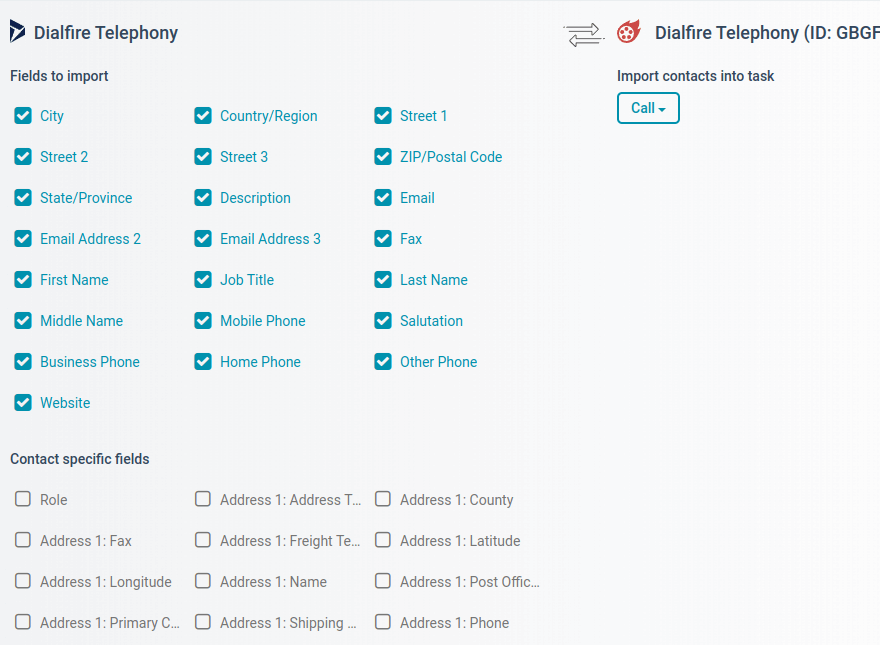
Auf der linken Seite wählen Sie die gewünschte Marketingliste in Microsoft Dynamics 365 Sales CRM aus. Auf der rechten Seite wählen Sie eine Kampagnenvorlage in Dialfire. Sie können auch den Kampagnentitel in Dialfire festlegen. Dann klicken Sie auf Erstellen.
Dies erstellt die Verbindung und auch eine neue Kampagne in Dialfire. Ein zusätzlicher Eintrag erscheint auf der Konfigurationsseite, wo die Verbindung weiter konfiguriert werden kann.
Die Konfiguration kann jederzeit geändert werden. Wenn Sie die Konfiguration zu einem späteren Zeitpunkt anpassen möchten, müssen Sie einfach die Konfigurationsseite erneut öffnen.
Um die Konfiguration Ihrer Verbindung zu ändern, klicken Sie auf Bearbeiten.
Auf der linken Seite können Sie festlegen, welche Felder Ihres Kontakts an Dialfire übertragen werden sollen. Standardmäßig sind bereits viele Felder ausgewählt. Sie können diese Einstellung jederzeit anpassen. Änderungen an den hier aktivierten Feldern werden auch von Dialfire zurück an Microsoft Dynamics 365 Sales CRM übertragen.
Auf der rechten Seite können Sie die Dialfire-Stufe auswählen, in der die Kontakte importiert werden sollen. In den meisten Fällen können Sie die Standardeinstellung beibehalten.
Sobald Sie erneut auf Bearbeiten drücken, werden die Änderungen aktiv.
Um die Kontakte aus Ihrer Microsoft Dynamics 365 Sales CRM Marketingliste nach Dialfire zu übertragen, drücken Sie bitte auf Synchronisieren. Dies startet die Kontaktsynchronisation. Von nun an wird die Synchronisation automatisch durchgeführt, d.h. neue Kontakte in der Marketingliste werden automatisch an Dialfire übertragen. Gelöschte Kontakte oder Kontakte, die aus der Marketingliste von Microsoft Dynamics 365 Sales CRM verschoben werden, werden auch aus Dialfire entfernt.
Die Verbindung kann über Löschen gelöscht werden.
Sie können so viele Verbindungen erstellen, wie Sie möchten. Beispielsweise könnten Sie eine Marketingliste in Microsoft Dynamics 365 Sales CRM für Erstanrufe und eine Liste für Folgeanrufe erstellen und sie in verschiedenen Kampagnen in Dialfire anrufen. Aber Sie können auch innerhalb einer einzigen Kampagne mehrere Anrufe in Dialfire tätigen, wenn Sie den Taskflow entsprechend anpassen.
Dialfire Kontakttelefonie
Melden Sie sich bei Dialfire an, um die Kontakte aus Ihrer Microsoft Dynamics 365 Sales CRM Marketingliste anzurufen.
Für jede Microsoft Dynamics 365 Sales CRM Marketingliste, die Sie mit Dialfire verlinken, wird eine neue Kampagne in Ihrem Dialfire-Konto erstellt.
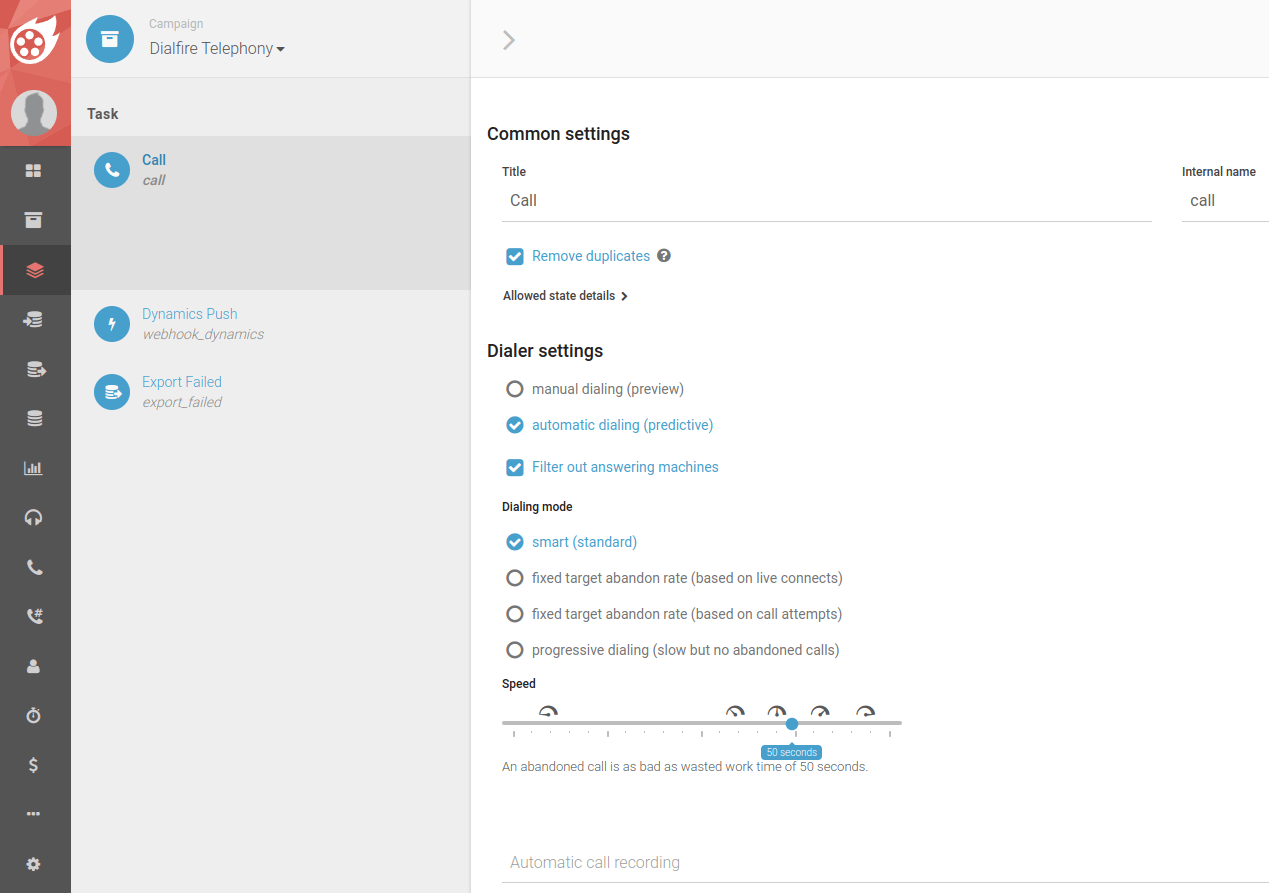
Je nachdem, welche Kampagnenvorlage Sie gewählt haben, werden verschiedene Stufen und Kontaktformulare automatisch in Dialfire erstellt. Sie können diese Standardkonfiguration jederzeit nach Ihren individuellen Bedürfnissen anpassen.
Wenn Sie Dialfire noch nicht verwendet haben, werfen Sie bitte einen Blick in unsere Dokumentation oder kontaktieren Sie unser Support-Team.
Allen Kampagnenvorlagen gemeinsam ist die "Dynamics Push" Webhook-Stufe. Durch diese Stufe werden Kontaktänderungen und Anrufergebnisse von Dialfire an Microsoft Dynamics 365 Sales CRM übertragen. Standardmäßig ist der Taskflow bereits so konfiguriert, dass die Änderungen nach jedem Anruf an Microsoft Dynamics 365 Sales CRM übertragen werden. Sie können den Taskflow jedoch jederzeit nach Ihren eigenen Bedürfnissen anpassen.
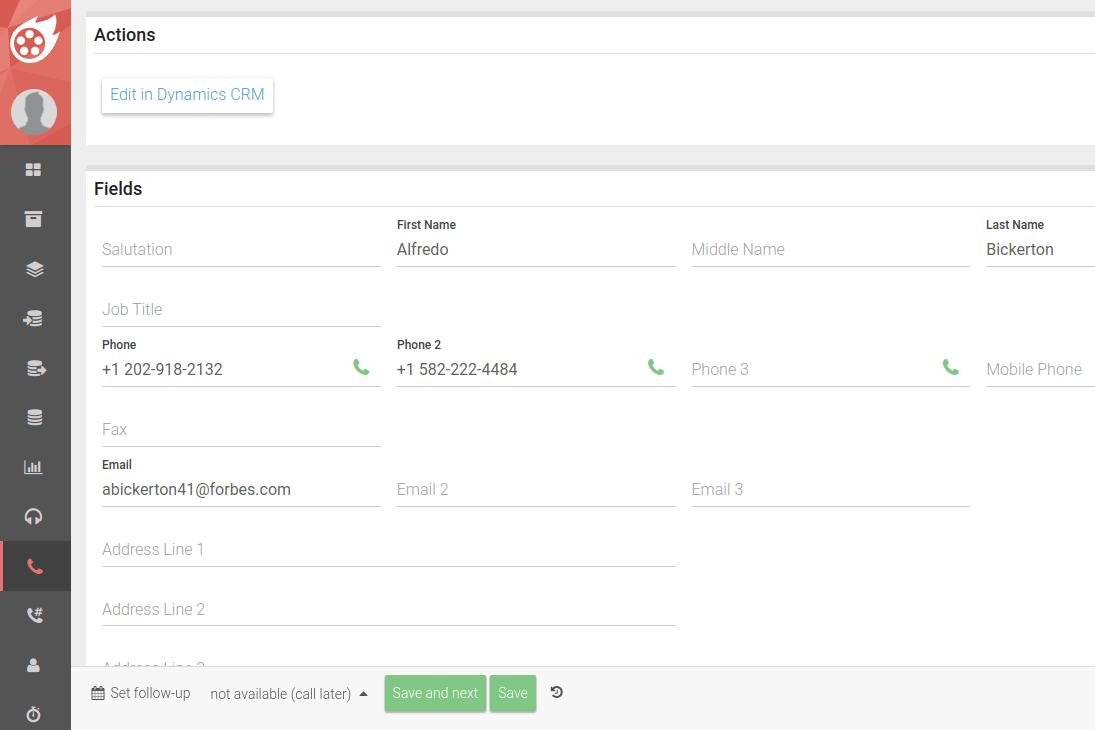
Das Gleiche gilt für das Kampagnenkontaktformular. Es ist ebenfalls vorkonfiguriert und kann nach Ihren Anforderungen angepasst werden.